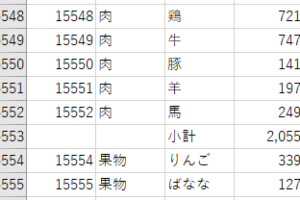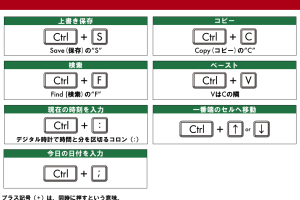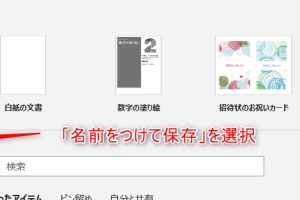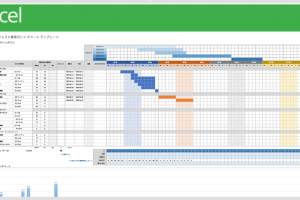Excel縦を横に変換でデータ整理を一瞬で

Excelでのデータ整理は、日々の業務で頻繁に行われる作業です。膨大なデータを扱う際、データの形式が適切でないと、分析や処理が困難になることがあります。特に、縦方向に並んだデータを横方向に変換する必要がある場合、手作業で行うと時間がかかり、ミスも発生しやすくなります。そこで、Excelの機能を活用して、縦を横に変換する方法をマスターすることで、データ整理を迅速かつ正確に行うことができます。本記事では、その方法について詳しく解説します。
Excelのデータを効率的に整理するテクニック
Excelでデータを扱う際、縦方向に並んだデータを横方向に変換することで、データの整理や分析が格段に容易になります。このテクニックは、特に大量のデータを扱う際に有効です。データを横に変換することで、データの比較や集計が簡単になり、ビジネスの現場での意思決定を迅速化することができます。
Excelで縦データを横データに変換する方法
Excelで縦データを横データに変換する方法はいくつかありますが、最も一般的な方法は「転置」機能を使用することです。この機能を使用すると、選択した範囲のデータを簡単に転置することができます。具体的には、データをコピーし、貼り付け先のセルを選択して「形式を選択して貼り付け」を選択し、「転置」にチェックを入れて貼り付けます。
- データを範囲選択してコピーします。
- 貼り付け先のセルを選択し、「形式を選択して貼り付け」を選択します。
- 「転置」にチェックを入れて貼り付けます。
Excelの「ピボットテーブル」を使ったデータ変換
「ピボットテーブル」は、Excelでデータを分析する際に非常に便利なツールです。縦方向に並んだデータを「ピボットテーブル」で横方向に変換することで、データの集計や分析が容易になります。具体的には、データを基に「ピボットテーブル」を作成し、フィールドをドラッグ&ドロップすることでデータを変換します。
- データを範囲選択して「ピボットテーブル」を作成します。
- フィールドをドラッグ&ドロップしてデータを変換します。
- 必要に応じてデータを集計や分析します。
Excelの関数を使ったデータ変換
Excelの関数を使用することで、データを自動的に変換することができます。例えば、「TRANSPOSE関数」を使用すると、指定した範囲のデータを簡単に転置することができます。この方法は、データの量が少ない場合や、データが頻繁に変更される場合に有効です。
- 「TRANSPOSE関数」を入力するセルを選択します。
- 関数に転置したいデータ範囲を指定します。
- Enterキーを押して関数を実行します。
Excelでデータを変換する際の注意点
データを変換する際には、元のデータが変更された場合に備えて、元のデータを保持しておくことが重要です。また、変換後のデータが正しく表示されているかを確認することも必要です。さらに、データの書式や数式が正しく変換されているかも確認する必要があります。
- 元のデータを保持します。
- 変換後のデータを確認します。
- データの書式や数式を確認します。
Excelのデータ変換をマスターするメリット
Excelのデータ変換をマスターすることで、データの整理や分析が容易になり、ビジネスの現場での意思決定を迅速化することができます。また、データの可視化も容易になり、プレゼンテーションやレポートの作成もスムーズになります。さらに、データ分析の精度も向上し、より的確な意思決定が可能になります。
詳細情報
Excelで縦データを横に変換する方法は?
Excelで縦データを横データに変換するには、転置機能を使用します。具体的には、変換したいデータを選択し、コピー後に「形式を選択して貼り付け」で「行/列の入れ替え」オプションを選択することで、簡単にデータのレイアウトを変更できます。
大量のデータを一括で変換できますか?
はい、Excelの転置機能を使えば、大量のデータも一括で縦から横、または横から縦に変換できます。特に、ピボットテーブルや関数を活用することで、より効率的にデータ整理を行うことが可能です。
データのフォーマットはどうなりますか?
転置後のデータフォーマットは、元のデータのフォーマットを保持します。ただし、数式や参照が含まれる場合は、適切に調整する必要があります。フォーマットを維持したままデータを変換できるため、再フォーマットする手間が省けます。
この変換機能を使うメリットは?
データの転置により、データ分析や集計が容易になります。また、データの可視化も改善され、必要な情報をより迅速に把握できるようになります。これにより、業務効率が大幅に向上します。